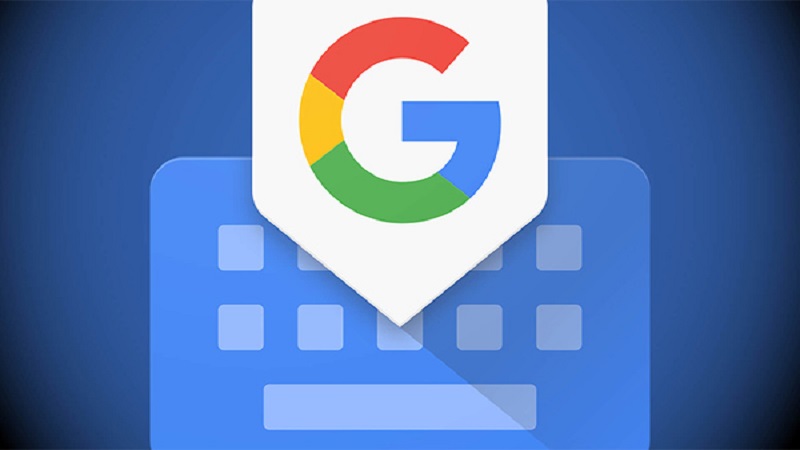یکی از مهم ترین نرم افزار ها برای کاربرانی که پیوسته در حال کار با موبایل هستند کیبورد (Keyboard) مناسب است. شرکت های مختلف متناسب با سیستم عامل گوشی های هوشمند تولیدی خود، به صورت پیش فرض کیبورد هایی را در نظر گرفته اند. اما خوشبختانه اپلیکیشن های مختلفی برای کیبورد هم برای اندروید و هم برای ios معرفی شده اند و کاربر به راحتی می تواند با توجه به نیاز خود یکی از آن ها را انتخاب و نصب کند. در ادامه به چند نمونه از نرم افزار های کاربردی کیبورد اشاره می کنیم:
| اپلیکیشن های کیبورد اندروید | اپلیکیشن های کیبورد ios |
| کیبورد گوگل (Gboard) | سویفت کی (Swift Key) |
| سویفت کی (Swift Key) | فلکسی ( Fleksy Keyboard) |
| (Go Keyboard) | بیتموجی (Bitmoji Keyboard) |
| فلکسی ( Fleksy Keyboard) | گرامرلی (Grammarly Keyboard) |
| کروما (chrooma Keyboard) | ریبورد (Reboard) |
محبوب ترین نرم افزار کیبورد، کیبورد گوگل (Gboard) است. در این مطلب بطور کامل آموزش استفاده از این نرم افزار را توضیح می دهیم.
آموزش فعال کردن کیبورد گوگل
با توجه به امکانات متنوع و کاربردی صفحه کلید گوگل به شما پیشنهاد می کنیم حتما آن را امتحان کنید. اگر کیبورد پیش فرض دیگری روی گوشی شما نصب است بعد از دانلود و نصب Gboard از لینک های بالا می توانید به قسمت Setting یا تنظیمات گوشی رفته و از طریق مسیر
Languages and Input > Virtual Keyboard > Gboard
Keyboard گوگل را فعال کنید. بعد از فعال شدن این کیبورد، می توانید از امکانات جذاب و متنوعی که در ادامه به توضیح آنها می پردازیم استفاده کنید.
جستجو با کلیک بر آیکون G
بسیاری از کاربران از این قابلیت Gboard غافلند. همانطور که در تصویر می بینید در گوشه بالا سمت چپ صفحه کلید یک علامت G رنگین کمانی مشخص است که ممکن است تصور کنید فقط یک لوگو است. اگر روی این آیکون کلیک کنید براحتی می توانید هر چیزی که بخواهید سریعا در گوگل سرچ کنید. گزینه G این امکان را به کاربر می دهد تا بدون ترک کردن محیط نرم افزاری که در آن مشغول به کار است بتواند به راحتی فیلم، عکس و یا هرچیز دیگری را برای دیگران ارسال کنید.
قابلیت Swipe برای تایپ
با استفاده از این امکان براحتی می توانید تنها با کشیدن انگشت بر روی صفحه کلید متن مورد نظر خود را تایپ کنید. برای فعال کردن این قابلیت که Glide Typing نامیده می شود به قسمت تنظیمات کیبورد گوگل رفته و با کلیک بر گزینه “Glide Typing” قسمت “Enable glide typing” را انتخاب کنید.
یکی دیگر از ویژگی های کاربردی سوایپ در این نرم افزار، سوایپ در کلید Space است. شما با کشیدن کلید اسپیس براحتی می توانید نشانگر را در طول متن جابجا کرده و آن را ویرایش کنید. این قابلیت یک ویژگی برای ویرایش متن های طولانی محسوب می شود.
ترجمه سریع
حتما تاکنون پیش آمده که بخواهید هنگام صحبت با یک فرد خارجی درستی کلمات خود را بررسی کنید. خوشبختانه این مشکل به راحتی با استفاده از Keyboard گوگل قابل حل است. برای استفاده از این قابلیت کافی است روی همان آیکون G رنگارنگی که در گوشه ی بالایی کیبورد قرار دارد کلیک کرده و گزینه “Google Translate” را انتخاب کنید.
استفاده از علائم نگارشی و پیشنهاد های هوشمند
Gboard امکان تایپ سریع علائم نگارشی را برای شما فعال کرده است. برای استفاده از این آپشن باید در قسمت تنظیمات آن را فعال کنید. در قسمت “Setting” کیبورد به گزینه “Text Correction” بروید. با فعال کردن “Double-space full stop” با دو بار کلیک روی گزینه Space در انتهای جمله بطور خودکار نقطه و فاصله می گذارد. علاوه بر این اگر گزینه “Auto-space after punctuation” را فعال کنید کیبورد بعد از استفاده از هر علامت نگارشی یک فاصله قرار می دهد.
علاوه بر این روی کیبورد، اگر روی کلید نقطه دست خود را نگه دارید براحتی می توانید با کشیدن انگشت روی علائم نگارشی دلخواه آن را انتخاب کنید.
گوگل توانسته با استفاده از هوش مصنوعی، کلمات بعدی را حدس بزند. برای فعال کردن این قسمت شما می توانید اجازه استفاده از Contacts و نرم افزار های گوگل را برای پیشنهاد کلمات دقیق تر به صفحه کلید بدهید. با فعال کردن گزینه های “Personalised suggestions” و “Suggest Contacts” و “Next-word suggestions” اجازه این دسترسی به Gboard داده می شود.
لازم به ذکر است از این قسمت می توانید با روشن یا خاموش کردن گزینه “Auto-correction” قابلیت تصحیح خودکار کلمات را فعال کنید.
تایپ با یک دست
بزرگ تر شدن نمایشگر های گوشی های هوشمند و همچنین استفاده از تبلت ممکن است تایپ را برای شما مشکل تر کرده باشد. با این حال با استفاده از کیبورد گوگل روی این دستگاه ها به راحتی می توانید با یک دست تایپ کنید. برای فعالسازی این قسمت کافی است به قسمت تنظیمات keyboard رفته و روی گزینه “Preferences” کلیک کنید. اکنون می توانید با فعال کردن گزینه “One-handed mode” از این قابلیت استفاده کنید. در منوی باز شده مشاهده می کنید که می توانید با انتخاب “Right-handed mode” صفحه کلید را به سمت راست و با انتخاب گزینه “Left-handed mode” به سمت چپ جابه جا کنید.
پاک کردن یک جمله یا کلمه کامل
با استفاده از این آپشن دیگر لازم نیست برای پاک کردن یک کلمه یا یک جمله کلید backspace را مرتبا بزنید. به قسمت تنظیمات رفته و از مسیر “Glide Typing” گزینه های “Enable Glide Typing” و “Enable gesture delete” را فعال کنید. اکنون با کشیدن دکمه ضربدر به سمت چپ براحتی می توانید کلمه یا جمله را بصورت یکجا پاک کنید.
نوشتن با دست خط خودتان
کیبورد گوگل به شما این امکان را می دهد تا از انگشتان خود به عنوان قلم استفاده کنید. برای استفاده از این قابلیت در منوی تنظیمات قسمت Languages بعد از انتخاب زبان مورد نظر حالت “Handwriting” را انتخاب کنید.
کلمات پرتکرار
گاهی تایپ کردن کلمات طولانی و پرتکرار (برای مثال آدرس ایمیل) کار ساده ای نیست. گوگل کیبورد قابلیت ذخیره کردن و پیشنهاد این کلمات را دارد. از منوی تنظیمات قسمت Dictionary گزینه “Sync learned words” زا فعال کنید.
ساخت ایموجی اختصاصی
ایموجی ها بسیار پرطرفدار بوده و برای نشان دادن احساسات در متون نوشتاری استفاده می شود. پیش از این گوگل با استفاده از Mini استیکرهای ساده ای را معرفی کرده بود. اما حالا در Gboard با مطرح کردن قابلیت emoji Minis به کاربر امکان ساخت استیکر اختصاصی او را می دهد. گوگل چهره شما را شبیه سازی کرده و شما می توانید با انتخاب رنگ پوست، مو و قسمت های مختلف ایموجی، طرح مخصوص به خود را داشته باشید.
ساخت گیف (GIf) یا استیکر
شما می توانید با ایجاد یک گالری جدید با استفاده از دوربین برای خود گیف ها یا استیکرهای جدید بسازید. برای این کار قسمت گیف GIF را در کیبورد باز کرده و به منوی “My GIF” بروید. برای ایجاد گیف، اولین بار از شما اجازه دسترسی به دوربین خواسته می شود. با اجازه دادن به آن می توانید گیف مورد نظر خود را ساخته و در قسمت My GIF ذخیره کنید.
پیشنهاد هوشمند گیف و استیکر
کلمات کلیدی که در متن استفاده می کنید (مانند: تولد، کیک، عروسی و …) به هوش مصنوعی گوگل این امکان را می دهد تا بتواند استیکر، گیف و یا ایموجی مربوط به آن را به شما پیشنهاد دهد. اگر هنگام تایپ کردن روی گزینه GIF ظاهر شده در بالا سمت چپ کلیک کنید می توانید از گیف های پیشنهادی استفاده کنید.
صفحه کلید شناور
این صفحه کلید مزیت های زیادی از جمله: جابجایی در صفحه نمایش، تغییر اندازه و قابلیت کشیدن است. شما می توانید در نوار ابزار Keyboard گزینه “Floating” را انتخاب کرده و با استفاده از جهت های نشان داده شده آن را به قسمت های مختلف صفحه نمایش گوشی خود جابجا کنید.
تغییر ظاهر کیبورد
برای تغییر تم کیبورد می توانید از قسمت تنظیمات تم آن را تغییر دهید. همچنین اگر از اندازه Keyboard راضی نیستید از قسمت تنظیمات گزینه Preferences را انتخاب کرده و با کلیک روی “Keyboard height” اسلایدر تنظیم اندازه کیبورد نشان داده شده و به راحتی با کشیدن نشانگر روی آن می توانید اندازه کیبورد را تنظیم کنید.
کد مورس
این قسمت برای استفاده افراد کم توان طراحی شده است. در این حالت افرادی که در نوشتن و یا حرف زدن مشکل دارند می توانند با استفاده از کد مورس پیام خود را بنویسند.
برای فعال کردن این قسمت به منوی تنظیمات کیبورد گوگل رفته و با انتخاب زبان انگلیسی از قسمت “languages” به حالت “Morse Code” بروید.
لینک دانلود کیبورد گوگل
در این قسمت لینک های دانلود Gboard برای سیستم عامل های اندروید و ios بطور جداگانه قرار داده شده است.
سوالات متداول
آیا کیبورد گوگل روی ios هم قابل نصب است؟
بله، لینک مربوط به گوشی های اپل در ابتدای مطلب آورده شده است.
آیا جی بورد سرعت لازم برای کاربر را فراهم می کند؟
keyboard گوگل یکی از سریعترین و کاربردی ترین کیبورد ها برای استفاده ی کاربران است.